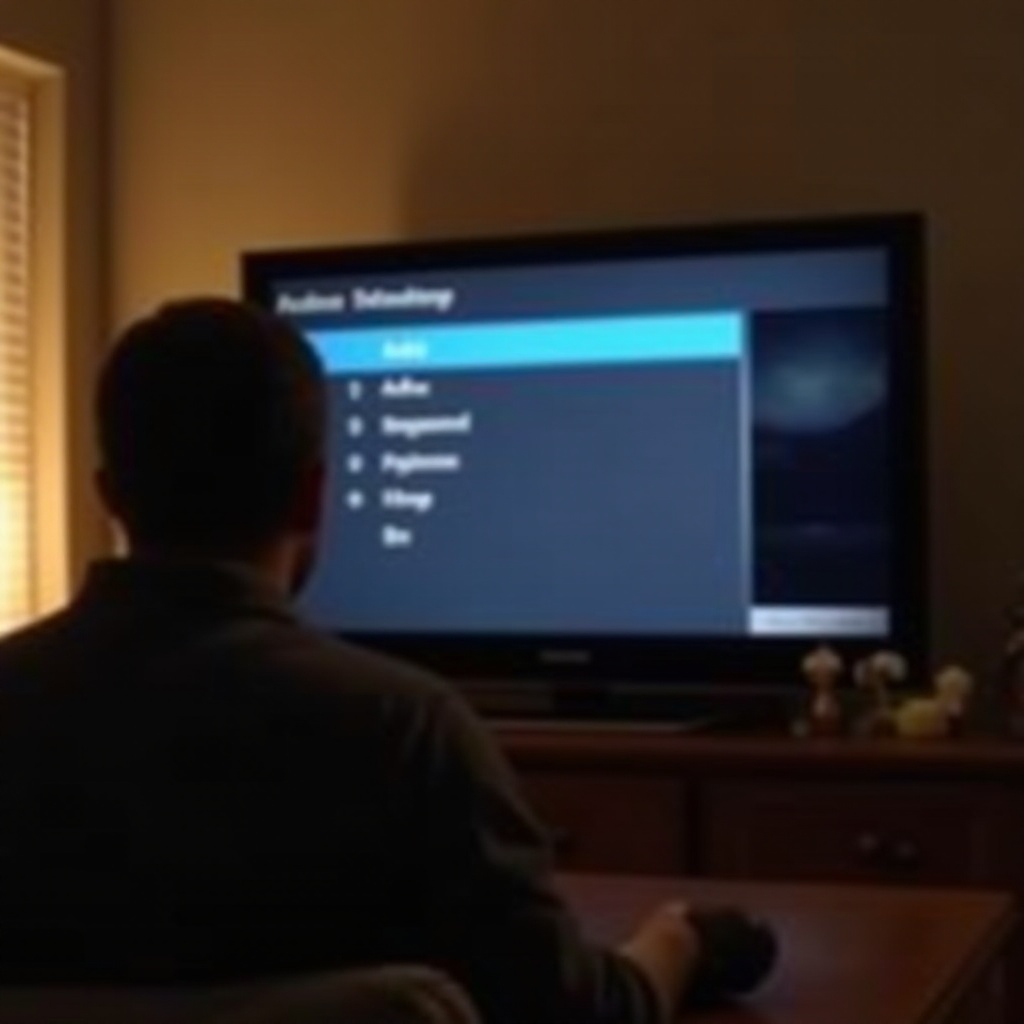APN-asetukset TCL-Flip 3 -puhelimeen: Kattava opas
Johdanto
APN-asetukset voivat parantaa tai romahduttaa mobiili-internetkokemuksesi. Jos omistat TCL-Flip 3 -puhelimen ja sinun täytyy määrittää tai vianmäärittää APN-asetuksesi, olet tullut oikeaan paikkaan. Olitpa vaihtamassa operaattoria tai määrittämässä sitä ensimmäistä kertaa, käsittelemme kaikkia tarvittavia tietoja.
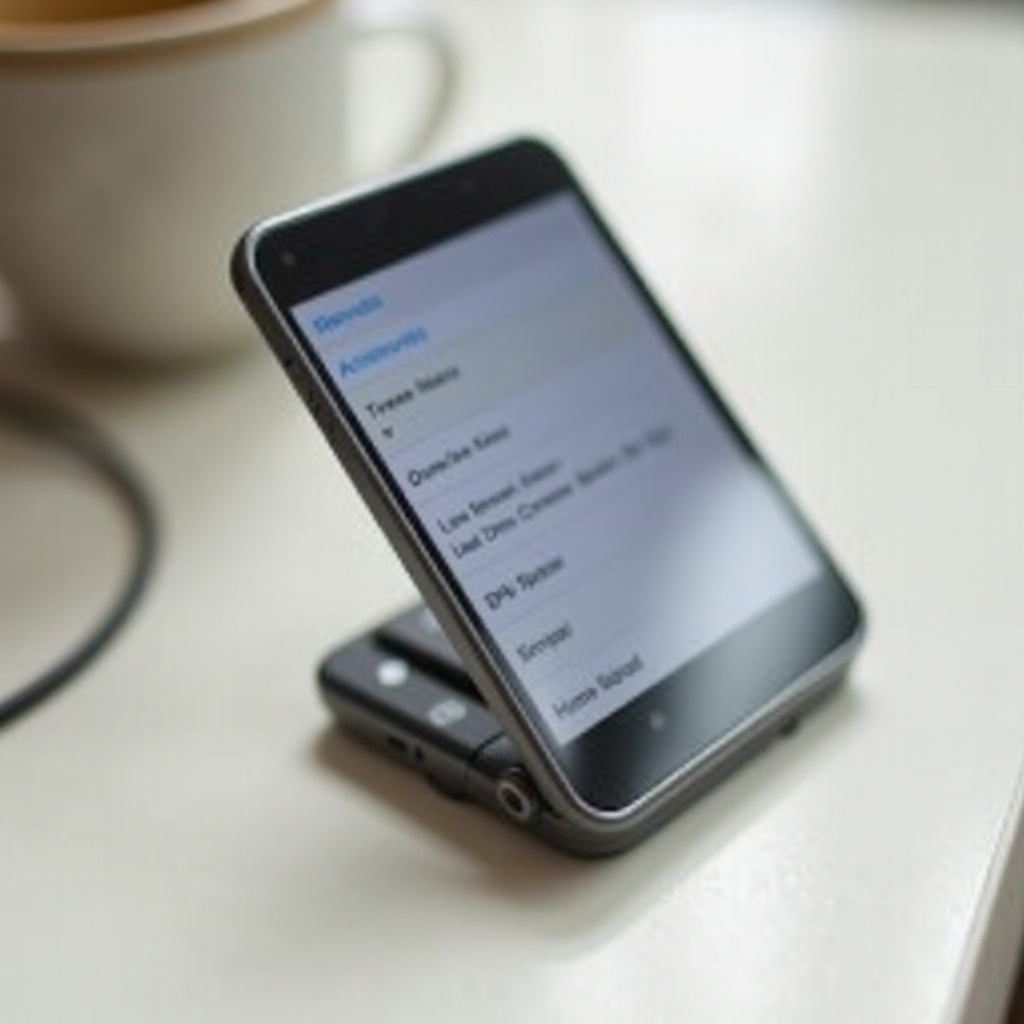
APN-asetusten ymmärtäminen
Access Point Names (APN) -asetukset ovat tärkeitä internetyhteydelle ja multimediasanomapalveluille (MMS) mobiililaitteessasi. Nämä asetukset mahdollistavat TCL-Flip 3 -puhelimesi yhdistämisen operaattorin verkkoon, jolloin mobiilidatan käyttö on mahdollista.
APN-asetukset sisältävät useita parametreja, kuten APN, välityspalvelin, portti, käyttäjänimi, salasana, palvelin, MMSC, MMS-välityspalvelin, MMS-portti ja protokollat sekä APN:lle että MMS:lle. Näiden asetusten tarkka määrittäminen varmistaa, että TCL-Flip 3 -puhelimesi voi yhdistyä saumattomasti operaattorisi datapalveluihin.
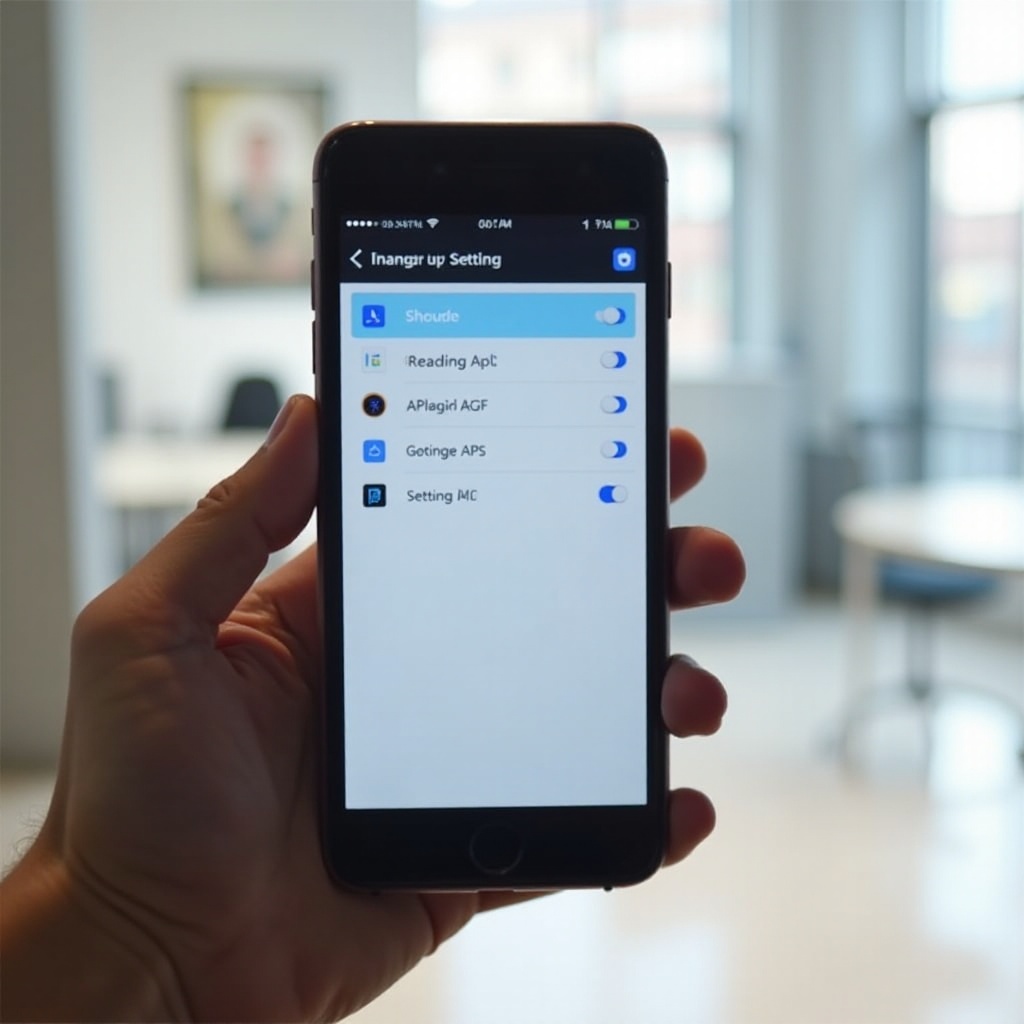
APN-asetuksiin siirtyminen TCL-Flip 3:lla
Sinun on ensin tiedettävä, miten pääset APN-asetuksiin TCL-Flip 3 -puhelimessasi. Noudata näitä yksinkertaisia vaiheita:
- Valitse aloitusnäytöltä ’Asetukset’.
- Siirry kohtaan ’Verkko ja internet’ tai ’Yhteydet’.
- Valitse ’Mobiiliverkot’.
- Valitse ’Yhteyspisteiden nimet’ tai ’APN’.
Olet nyt saapunut osioon, jossa voit tarkastella ja muokata APN-asetuksia. Siirrymme seuraavaksi oikeiden parametrien määrittämiseen suurille operaattoreille.
APN-asetusten määrittäminen suurille operaattoreille
Nyt kun tiedät, miten pääset APN-asetuksiin, seuraava vaihe on niiden määrittäminen operaattorisi mukaan. Alla ovat asetukset AT&T:lle, Verizonille ja T-Mobilelle.
AT&T
- Nimi: AT&T
- APN: phone
- Välityspalvelin: Ei asetettu
- Portti: Ei asetettu
- Käyttäjänimi: Ei asetettu
- Salasana: Ei asetettu
- Palvelin: Ei asetettu
- MMSC: https://mmsc.mobile.att.net
- MMS-välityspalvelin: proxy.mobile.att.net
- MMS-portti: 80
- MCC: 310
- MNC: 410
- Todennustapa: Ei mitään
- APN-tyyppi: default,mms,supl
- APN-protokolla: IPv4
- APN-verkkovierailuprotokolla: IPv4
Verizon
- Nimi: Verizon
- APN: internet
- Välityspalvelin: Ei asetettu
- Portti: Ei asetettu
- Käyttäjänimi: Ei asetettu
- Salasana: Ei asetettu
- Palvelin: Ei asetettu
- MMSC: https://mms.vtext.com/servlets/mms
- MMS-välityspalvelin: Ei asetettu
- MMS-portti: 80
- MCC: 311
- MNC: 480
- Todennustapa: Ei asetettu
- APN-tyyppi: default,mms,supl
- APN-protokolla: IPv4
- APN-verkkovierailuprotokolla: IPv4
T-Mobile
- Nimi: T-Mobile
- APN: fast.t-mobile.com
- Välityspalvelin: Ei asetettu
- Portti: Ei asetettu
- Käyttäjänimi: Ei asetettu
- Salasana: Ei asetettu
- Palvelin: Ei asetettu
- MMSC: https://mms.msg.eng.t-mobile.com/mms/wapenc
- MMS-välityspalvelin: Ei asetettu
- MMS-portti: Ei asetettu
- MCC: 310
- MNC: 260
- Todennustapa: Ei mitään
- APN-tyyppi: default,mms,supl
- APN-protokolla: IPv6
- APN-verkkovierailuprotokolla: IPv4
Yleisten APN-ongelmien vianmääritys
Vaikka olet määrittänyt APN-asetukset, saatat kohdata ongelmia. Tässä on joitain yleisiä ongelmia ja niiden ratkaisuja:
- Mobiilidata ei toimi: Varmista, että lentotila on pois päältä ja mobiilidata on aktivoitu. Joskus näiden asetusten vaihtaminen voi auttaa.
- Väärät APN-asetukset: Tarkista, että jokainen parametri on oikein syötetty. Pieni kirjoitusvirhe voi häiritä yhteyttä.
- Verkko-ongelmat: Joskus ongelmat liittyvät verkkoon. Ota yhteyttä operaattoriisi tarkistaaksesi, onko katkosta.
- Käynnistä puhelimesi uudelleen: Yksinkertainen uudelleenkäynnistys voi usein ratkaista yhteysongelmat.
- Tehdasasetusten palautus: Jos mikään muu ei toimi, tehdasasetusten palautus voi auttaa, mutta muista, että tämä poistaa kaikki tiedot puhelimestasi.
Näiden vianmääritysvinkkien avulla sinun pitäisi pystyä ratkaisemaan useimmat APN:iin liittyvät ongelmat TCL-Flip 3 -puhelimessasi.
Lisävinkit TCL-Flip 3 -kokemuksesi optimoimiseksi
APN-asetusten määrittämisen lisäksi tässä on joitain muitakin vinkkejä, joiden avulla saat parhaimman hyödyn TCL-Flip 3:sta:
- Päivitä ohjelmisto: Pidä laitteen ohjelmisto ajan tasalla varmistaaksesi parhaan suorituskyvyn ja turvallisuuden.
- Akun käyttöikä: Poista käyttämättömät sovellukset ja palvelut akun säästämiseksi. Aktivoi akun säästötila tarvittaessa.
- Tallennuksen hallinta: Tyhjennä säännöllisesti välimuisti ja käyttämättömät sovellukset hallitaksesi puhelimen tallennustilaa tehokkaasti.

Johtopäätös
APN-asetusten määrittäminen ja konfigurointi TCL-Flip 3:lla on tärkeää, jotta voit nauttia sujuvasta mobiilikokemuksesta. Tämän oppaan avulla voit varmistaa, että puhelimesi on oikein konfiguroitu suurille operaattoreille, kuten AT&T, Verizon, ja T-Mobile. Lisäksi vianmääritysvinkkimme auttavat sinua ratkaisemaan yleiset ongelmat nopeasti.
Usein kysytyt kysymykset
Kuinka palautan APN-asetukset TCL-Flip 3 -laitteessa?
Voit palauttaa APN-asetukset siirtymällä kohtaan ’Asetukset’ > ’Verkko ja Internet’ > ’Mobiiliverkot’ > ’Yhteyspisteiden nimet.’ Valitse tästä valikkovaihtoehto (kolme pistettä) ja valitse ’Palauta oletusasetukset.’
Miksi mobiilidatani ei toimi APN-asetusten määrittämisen jälkeen?
Jos mobiilidata ei toimi, varmista, että asetukset on syötetty oikein. Kytke lentokonetila pois/päälle tai käynnistä laite uudelleen. Jos ongelma jatkuu, ota yhteyttä operaattoriisi varmistaaksesi, että verkossa ei ole ongelmia.
Voinko käyttää TCL-Flip 3 -laitettani minkä tahansa operaattorin kanssa oikeilla APN-asetuksilla?
Kyllä voit. Jos TCL-Flip 3 -laitteesi on lukitsematon ja sinulla on oikeat APN-asetukset, voit käyttää sitä minkä tahansa operaattorin kanssa.